Android Oreo: consejos y trucos que quizás no conozcas


Si aún no has podido probar el más reciente Android Pie 9.0, tendrás que contentarte con exprimir al máximo la versión anterior. En este artículo te mostramos algunos trucos y consejos dedicados a los que tenéis un smartphone con la versión de su sistema operativo Android Oreo 8.0 o 8.1.
Posponer notificaciones
Tal vez no lo sepas, pero con Oreo tienes la posibilidad de posponer las notificaciones. ¿Qué significa esto? Significa que puedes eliminar temporalmente una notificación que te molesta en ese momento y luego hacerla reaparecer en un momento posterior para no olvidarla. ¡Una función más útil de lo que crees!
Para posponer una alerta, simplemente desliza la notificación hacia el lado pero no totalmente. Aparecerá un pequeño reloj que, si haces clic, te permitirá especificar cuándo revisar este mensaje.
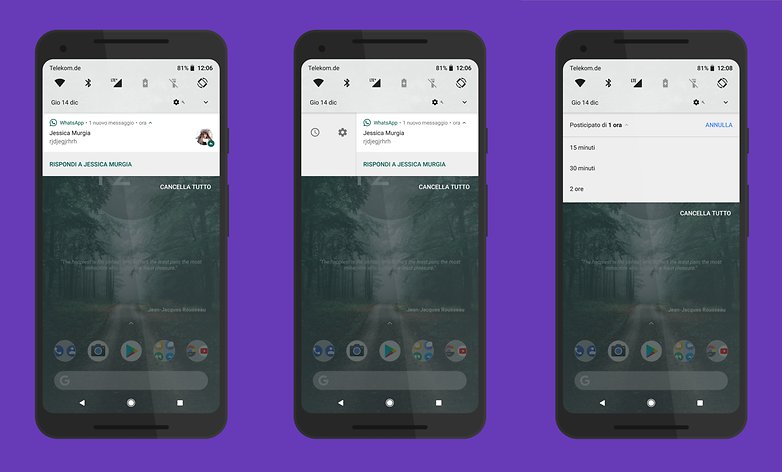
Desactiva los 'Notifications Dots'
Los llamados 'Notifications Dots' son nuevos en Android Oreo, pero ¿qué son? No son más que esos puntos de colores que puedes ver que aparecen en los iconos de tu aplicación cuando recibes notificaciones. Están ahí para recordarte que tienes una notificación entrante de esa aplicación y a la que puedes acceder desde el área de notificaciones del smartphone o al sostener el icono.
Para algunos usuarios, estos puntos pueden ser molestos. Quiero explicaros cómo desactivarlos:
- Mantén presionado un lugar vacío de tu pantalla principal.
- Haz clic en 'Ajustes'.
- Selecciona el 'Indicadores de notificación'.
- Desactiva el interruptor en la opción 'Permitir indicadores de notificación'.
Y listo, una solución simple y efectiva para deshacerse de esos puntos sobre los iconos de tus aplicaciones.
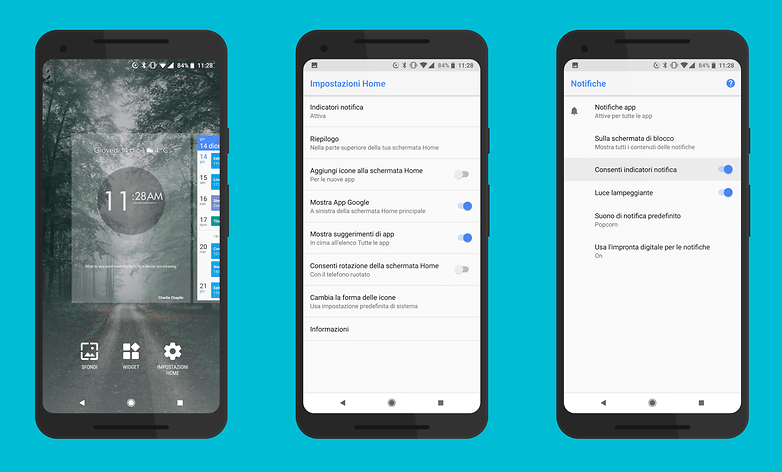
Notificaciones permanentes con respecto al comportamiento de la aplicación
"App X" se muestra arriba de otras aplicaciones y "App Y" está consumiendo batería en el fondo
Esta es una de las características más útiles, pero al mismo tiempo más odiadas de Android Oreo. Cuando una aplicación muestra contenido superpuesto, encontraremos una notificación permanente y no borrable (por ejemplo, Messenger se muestra sobre otras aplicaciones). Y no es la única notificación molesta.
Para ayudarte a conservar la valiosa energía de la batería, Google ha decidido introducir una advertencia de aplicaciones que consumen demasiada energía en el fondo (por ejemplo, Spotify consume batería en segundo plano).
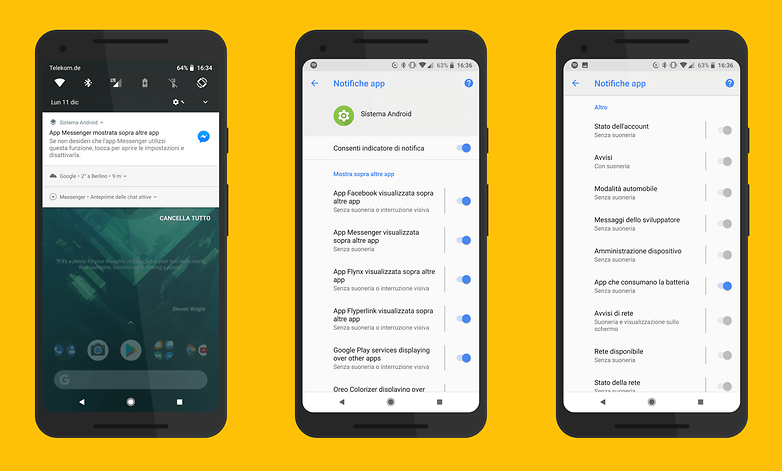
El problema radica en el hecho de que muchas veces se supone que estas aplicaciones funcionan de esta manera, como Messenger y sus burbujas de chat o Spotify que nos permiten escuchar música mientras hacemos otra cosa. Si deseas deshacerte de tales notificaciones para siempre, el camino es el siguiente:
- Abre 'Ajustes'.
- Selecciona 'Aplicaciones y notificaciones'.
- Haz clic en 'Mostrar todas las aplicaciones'.
- En el menú en la parte superior derecha (los tres puntos), selecciona 'Mostrar sistema'.
- Ahora busca el elemento del 'Sistema Android' en la lista y selecciónalo.
- Y, por último, selecciona 'Notificaciones de la appp'.
Aquí verás botones activables y desactivables, pero no te asustes. Para aplicaciones como Facebook Messenger, verá interruptores dedicados a ocultar la notificación para cada aplicación individual. Para las aplicaciones que consumen batería en el fondo no existe tal distinción y solo podemos ocultar todas las advertencias o mostrarlas todas. Para hacerlo, simplemente desplázate por la lista y busca la aplicación de elemento que consume la batería y desactívala.
Libera espacio con unos pocos clics
Android Oreo tiene una función interesante que te permite liberar memoria interna con unos pocos clics. La función está disponible en todos los smartphones con stock de Android (Pixel 2, Pixel 2 XL, Pixel, Pixel XL, Nexus 5X, Nexus 6P, Pixel C) y también en dispositivos Sony. En los smartphones Huawei y Samsung equipados con Oreo han decidido confiar en sus sistemas de limpieza de memoria, por lo que los pasos pueden diferir de los enumerados por mí.
En primer lugar, el sistema te permite verificar qué cantidad de aplicaciones o contenidos ocupan tu memoria dividiéndolas por categorías. Al acceder a 'Ajustes' y al seleccionar el espacio de 'Almacenamiento', accederás a la lista. Al hacer clic en cada categoría, se te mostrarán las aplicaciones relacionadas con la categoría y los diversos archivos compatibles con su peso. A continuación, puedes decidir si vale la pena deshacerse de alguna aplicación que no utilizas mucho y que pesa sobre el presupuesto final de la memoria disponible.

En la parte superior de la lista también encontrarás un botón llamado 'Libera espacio'. Al hacer clic en el botón, se mostrará una lista de cosas que podemos eliminar para liberar espacio de la memoria. En mi caso, en la lista encuentro algunos archivos que están en la carpeta 'Descargar', una lista de las aplicaciones menos utilizadas y la copia de seguridad de voz de fotos y ídeos. Este último no hace más que verificar el contenido multimedia guardado en Google Photos y sugiere que los elimines de tu smartphone, ya que puedes acceder a ellos abriendo la aplicación dedicada y accediendo a la nube.
¿Conoces otros trucos? ¡Compártelos en los comentarios!








Para liberar almacenamiento se podía borrar la caché. Ahora no. Oreo no me agrada, al menos quiero que todos actualicen a Pie. Pero es imposible.
de momento mi Moto g 5 versión 7
es increible que a esta fecha el S8+ no tenga Android Oreo cuando la mayoria de fabricantes por ejemplo Google con los nexus la tiene desde hace meses
Todo lo que fabrica Google directamente, recibe primero lo nuevo de Android, algo obvio. Que otras empresas fabricantes tengan esa posibilidad -y que más equipos suyos se actualicen- eso sí sería llamativo, o visto de otra manera... "un milagro".
Lamentablemente a cosas como esta nos sacrificamos a la hora de adquirir un móvil de Samsung.
Llevas toda la razón, que el carisimo Samsung no haya actualizado aun a Oreo nos demuestra su único objetivo, sacar el dinero sin ofrecer un buen servicio, no es por presumir, pero mi humilde chinito xiaomi Mi A1 ya ha recibido la actualización a Android 8.0.
"consejos y trucos que quizás no conozcas", así dice el título, no los conocía pero para tal profundidad este artículo ? No vale la pena tanto esfuerzo madre mía, fomes, mi nieto de 4 años ya me los había comentado, pero bueno para hacer algo......esta bien, será poh !!!!
Vale, cuando tenga Oreo los aplico ?